使命召唤9黑屏怎么解决?最近有用户反映这个问题,在玩游戏的时候遇到了黑屏的情况,没办法正常使用,这是怎么一回事呢?应该怎么解决呢?针对这一问题,本篇带来了详细的使命
使命召唤9黑屏怎么解决?最近有用户反映这个问题,在玩游戏的时候遇到了黑屏的情况,没办法正常使用,这是怎么一回事呢?应该怎么解决呢?针对这一问题,本篇带来了详细的使命召唤9黑屏的解决方法,操作简单易上手,分享给大家。
方法一、调整游戏兼容性
1、右击程序图标,选择属性:
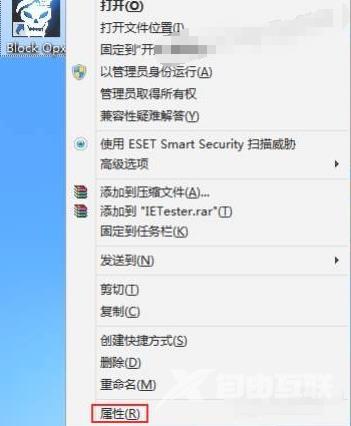
2、从弹出的属性对话框中切换到兼容性选项卡:

3、选择一种兼容模式,一般会先选择"XP SP3":
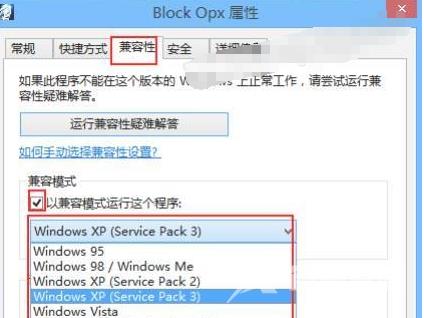
4、有的还可能需要勾选上以管理员身份运行此程序,这在users权限或UAC控制下较易出现。
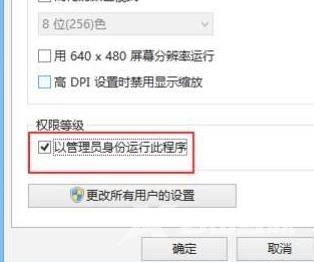
5、单击确定保存设置可试着打开游戏
方法二、更改系统时间
1、由于咱这是之前下载的游戏程序,所以可能是破解和补丁的原因,还得用旧办法来解决了,就是改时间。
2、右击屏幕右下角的时间指示器,选择调整日期/时间:
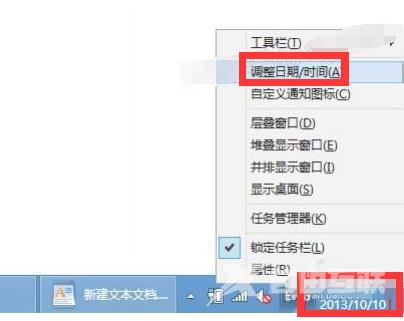
3、然后点击更改日期和时间按钮:
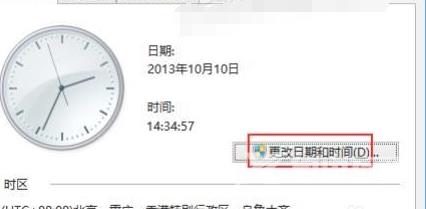
4、将系统日期改成2012年11月14日之前,点击保存即可。
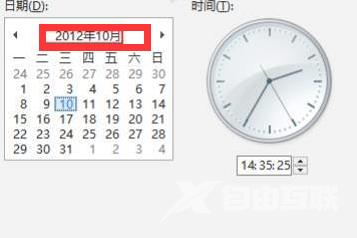
方法三、升级你的电脑配置.
那么以上就是使命召唤9黑屏怎么办的全部内容,希望对你有所帮助!
